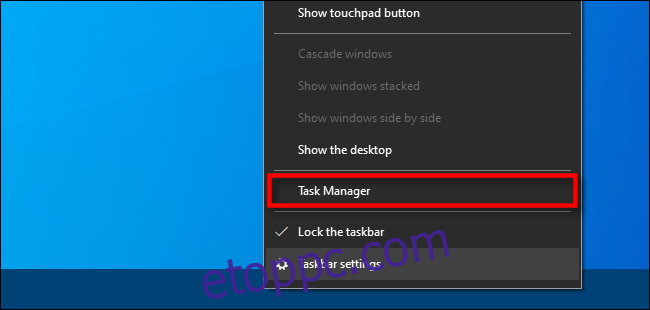Ha a Windows PC rejtélyesen lomhának érzi magát, vagy nem hajlandó több programot betölteni, előfordulhat, hogy kifogyott a munkamemória. Amikor ez megtörténik, a számítógépek gyakran visszatérnek a virtuális memória használatához, ami sokkal lassabb lehet. Így nézheti meg, mely programok fogyasztják az összes memóriát.
Érdemes tisztázni, hogy csak a memóriáról beszélünk, mint a RAM-ról, amely ideiglenes munkatér a programok számára, nem pedig lemeztárhelyről. A legjobb eszköz annak megállapítására, hogy mely Windows-programok használnak túl sok RAM-ot, a Feladatkezelő nevű segédprogram.
Először is nyissuk meg a Feladatkezelőt. Kattintson a jobb gombbal a tálcára, és a felugró menüben válassza a „Feladatkezelő” lehetőséget. (Lenyomhatja a Ctrl+Alt+Delete billentyűkombinációt is, és a megjelenő képernyőn kiválaszthatja a „Feladatkezelő” elemet.)
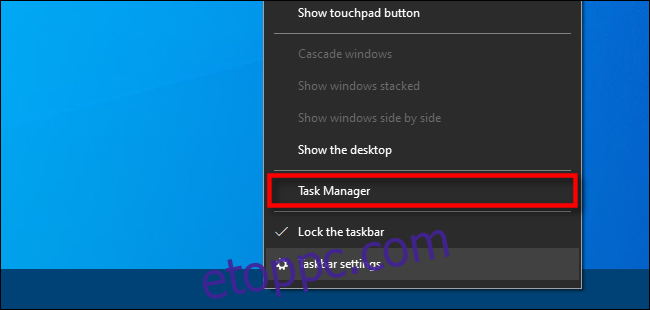
Ha látja az egyszerű Feladatkezelő felületet, kattintson a „További részletek” gombra.
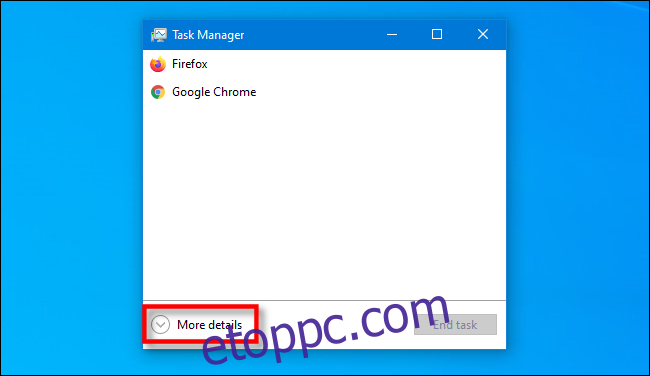
A teljes Feladatkezelő ablakban lépjen a „Folyamatok” fülre. Megjelenik a gépén futó összes alkalmazás és háttérfeladat listája. Ezeket a programokat együttesen „folyamatoknak” nevezik.
A legtöbb memóriát használó folyamatok rendezéséhez kattintson a „Memória” oszlopfejlécre. A legtöbb RAM-ot használó folyamat a lista elejére kerül.
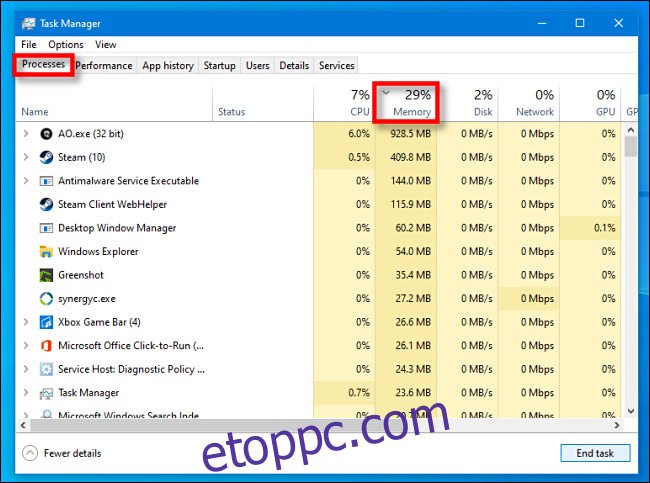
Ebben az ablakban érdemes olyan programokat keresni, amelyek gyanúsan sok memóriát használnak. Az, hogy mi számít „gyanúsnak”, attól függ, hogy Ön hogyan használja általában a gépét. Ha gyakran renderel 4K-s videóprojekteket vagy futtat összetett számítógépes játékokat, nem meglepő, ha az egyik ilyen folyamat nagy mennyiségű memóriát (talán akár több gigabájtot is) használ.
De ha egy általad nem ismert folyamat használja a memóriát, vagy ha egy memóriafoglaló alkalmazás nem válaszol, és nem tud normál módon kilépni a programból, érdemes megfontolni a folyamat leállítását. Ehhez válassza ki a folyamatot a Feladatkezelő listájából, és kattintson a „Feladat befejezése” gombra.
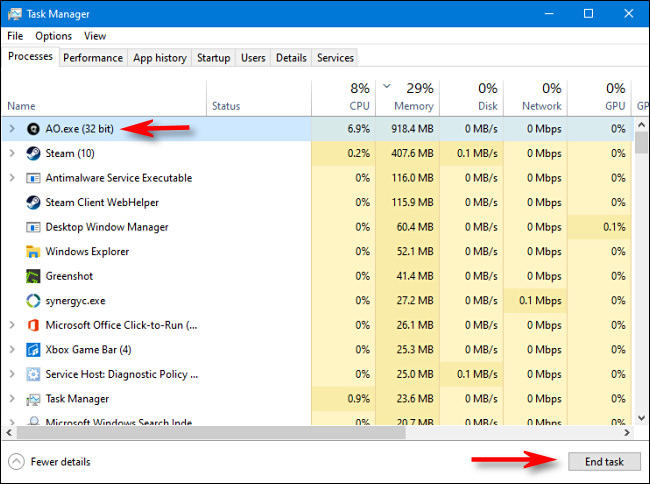
Ezt követően a jogsértő program bezárul (néha eltart néhány pillanatig). Ha nem, próbálja meg újraindítani a gépet, ami átmenetileg számos problémát megoldhat, beleértve egy elszabadult alkalmazást, amely esetleg több memóriát használ a kelleténél.
Ha problémái vannak a rendszeres memóriafogyással, akkor érdemes lehet több RAM-mal bővíteni számítógépét, ha lehetséges. Sok szerencsét!